办公自动化最全教程04(免费)
办公自动化电脑入门培训教程

办公自动化电脑入门培训教程在当今数字化的时代,办公自动化已经成为提高工作效率和质量的重要手段。
熟练掌握办公自动化电脑技能,对于职场人士来说至关重要。
本教程将为您提供一个全面、易懂的办公自动化电脑入门指南,帮助您快速上手并提升工作效率。
一、办公自动化的概念和重要性办公自动化是指利用计算机技术、通信技术和办公设备,实现办公业务的自动化处理。
它包括文字处理、数据处理、表格制作、演示文稿制作、电子邮件、日程安排等功能。
办公自动化的重要性不言而喻。
首先,它能够大大提高工作效率,减少重复性劳动,让您能够在更短的时间内完成更多的工作。
其次,它能够提高工作质量,减少人为错误,使工作更加准确和规范。
此外,办公自动化还能够方便信息的共享和交流,促进团队协作,提升整个团队的工作效率。
二、电脑基础知识(一)电脑的组成电脑主要由硬件和软件两部分组成。
硬件包括主机、显示器、键盘、鼠标、打印机等设备;软件则包括操作系统、办公软件、杀毒软件等。
(二)操作系统目前常见的操作系统有 Windows、Mac OS 和 Linux 等。
对于办公自动化来说,Windows 操作系统是最为常用的。
(三)文件和文件夹管理了解如何创建、复制、移动、删除文件和文件夹,以及如何进行文件的搜索和排序,是电脑操作的基础。
三、文字处理软件(以 Word 为例)(一)界面介绍打开 Word 软件,您会看到菜单栏、工具栏、编辑区等部分。
菜单栏包含了各种功能选项,工具栏提供了常用的操作按钮。
(二)文字输入和编辑在编辑区中可以直接输入文字,通过回车键换行,使用退格键和删除键进行修改。
(三)字体和段落格式设置可以设置文字的字体、字号、颜色、加粗、倾斜等效果,以及段落的对齐方式、缩进、行距等。
(四)页面设置包括纸张大小、页边距、页眉页脚等的设置,以使文档的排版更加美观。
(五)表格制作能够方便地插入表格,并对表格进行编辑,如调整行高列宽、合并单元格等。
(六)图片和图形插入可以在文档中插入图片、形状等元素,增强文档的表现力。
办公自动化之——60个word使用小技巧
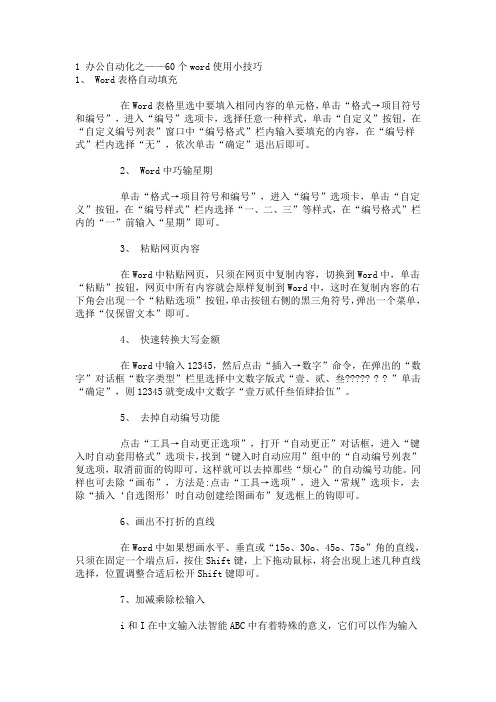
1 办公自动化之——60个word使用小技巧1、 Word表格自动填充在Word表格里选中要填入相同内容的单元格,单击“格式→项目符号和编号”,进入“编号”选项卡,选择任意一种样式,单击“自定义”按钮,在“自定义编号列表”窗口中“编号格式”栏内输入要填充的内容,在“编号样式”栏内选择“无”,依次单击“确定”退出后即可。
2、 Word中巧输星期单击“格式→项目符号和编号”,进入“编号”选项卡,单击“自定义”按钮,在“编号样式”栏内选择“一、二、三”等样式,在“编号格式”栏内的“一”前输入“星期”即可。
3、粘贴网页内容在Word中粘贴网页,只须在网页中复制内容,切换到Word中,单击“粘贴”按钮,网页中所有内容就会原样复制到Word中,这时在复制内容的右下角会出现一个“粘贴选项”按钮,单击按钮右侧的黑三角符号,弹出一个菜单,选择“仅保留文本”即可。
4、快速转换大写金额在Word中输入12345,然后点击“插入→数字”命令,在弹出的“数字”对话框“数字类型”栏里选择中文数字版式“壹、贰、叁?? ? ? ”单击“确定”,则12345就变成中文数字“壹万贰仟叁佰肆拾伍”。
5、去掉自动编号功能点击“工具→自动更正选项”,打开“自动更正”对话框,进入“键入时自动套用格式”选项卡,找到“键入时自动应用”组中的“自动编号列表”复选项,取消前面的钩即可。
这样就可以去掉那些“烦心”的自动编号功能。
同样也可去除“画布”,方法是:点击“工具→选项”,进入“常规”选项卡,去除“插入‘自选图形’时自动创建绘图画布”复选框上的钩即可。
6、画出不打折的直线在Word中如果想画水平、垂直或“15o、30o、45o、75o”角的直线,只须在固定一个端点后,按住Shift键,上下拖动鼠标,将会出现上述几种直线选择,位置调整合适后松开Shift键即可。
7、加减乘除松输入i和I在中文输入法智能ABC中有着特殊的意义,它们可以作为输入小写和大写中文数字的前导字符,还可以用来将数字运算符号变为相应的汉字,在i或I后面输入+、—、*、/,按回车键或空格键,即可得到与之对应的汉字加、减、乘、除。
办公自动化培训教程

了解文件安全的重要性,学会设置文件密码保护敏感信息;掌握文件备 份的方法,确保数据安全。
03 文字处理与排版
Word文档编辑与排版
文本输入与编辑
01
掌握基本的文本输入、复制、粘贴、撤销、恢复等操作,以及
查找和替换功能。
字体与段落格式
02
了解字体、字号、加粗、斜体、下划线等字体格式设置,以及
网络会议安全与稳定性保 障
了解如何保障网络会议的安全 性和稳定性,如加密传输、防 止干扰等措施。同时掌握在出 现问题时的应急处理方案,确 保会议的顺利进行。
07 办公自动化安全 与保密
计算机病毒防范与网络安全
1 2 3
计算机病毒识别与防范
了解计算机病毒的种类、传播方式及危害,掌握 病毒防范的基本方法,如安装杀毒软件、定期更 新病毒库等。
文件加密实践
掌握文件加密的方法和工具,如使用加密软件对重要文件进行加密 ,确保文件在传输和存储过程中的安全。
解密技术与方法
了解解密技术的原理和方法,掌握常见解密工具的使用,以便在必要 时对加密文件进行解密。
数据备份与恢复策略制定
数据备份的重要性
认识数据备份的重要性,了解数据丢失的风险和后果,树立数据 备份的意识。
06 网络办公与协同 工作
电子邮件的收发与管理
电子邮件基本概念
电子邮件的收发
了解电子邮件的定义、作用及常用术语。
掌握使用邮件客户端或Web邮箱进行邮件 的发送、接收、回复和转发等操作。
邮件管理技巧
邮件安全与礼仪
学习如何对邮件进行分类、标记、搜索和 整理,提高邮件处理效率。
了解邮件安全知识,如防范垃圾邮件、保护 个人隐私等;同时掌握邮件礼仪,如邮件主 题明确、内容简洁明了等。
办公自动化软件教程
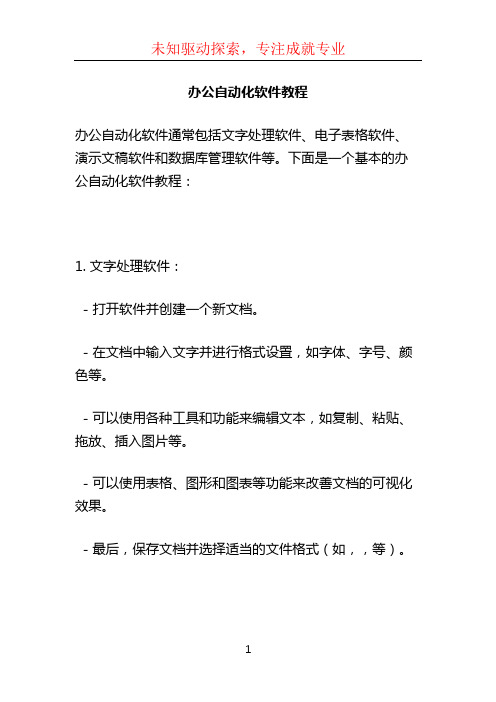
办公自动化软件教程办公自动化软件通常包括文字处理软件、电子表格软件、演示文稿软件和数据库管理软件等。
下面是一个基本的办公自动化软件教程:1. 文字处理软件:- 打开软件并创建一个新文档。
- 在文档中输入文字并进行格式设置,如字体、字号、颜色等。
- 可以使用各种工具和功能来编辑文本,如复制、粘贴、拖放、插入图片等。
- 可以使用表格、图形和图表等功能来改善文档的可视化效果。
- 最后,保存文档并选择适当的文件格式(如,,等)。
2. 电子表格软件:- 打开软件并创建一个新的工作簿。
- 在工作簿中创建一个新的工作表。
- 输入数据和公式以进行计算。
可以使用各种函数和公式来进行数学、统计和逻辑计算。
- 格式化单元格和工作表,如设置字体、颜色、对齐方式等。
- 创建图表和图形以可视化数据。
- 最后,保存工作簿并选择适当的文件格式(如.xlsx,.csv等)。
3. 演示文稿软件:- 打开软件并创建一个新的演示文稿。
- 在演示文稿中创建幻灯片。
可以选择不同的布局和主题来美化幻灯片。
- 在每个幻灯片中添加文本、图像、图表、音频或视频等内容。
- 设置幻灯片的过渡效果和动画效果。
- 预览和演示幻灯片,并根据需要进行修改。
- 最后,保存演示文稿并选择适当的文件格式(如,x 等)。
4. 数据库管理软件:- 打开数据库管理软件并创建一个新的数据库文件。
- 在数据库中创建表格,并定义各个字段的属性。
- 输入数据并进行查询、排序和过滤。
- 创建报表和表单以呈现数据。
- 进行数据库维护和备份,以确保数据的安全性和完整性。
- 最后,保存数据库文件并选择适当的文件格式(如.mdb,.accdb等)。
以上是办公自动化软件的基本教程,具体教程可能因软件品牌和版本不同而有所差异。
建议根据具体软件的使用说明和教程进一步学习和实践。
《办公自动化教程》PPT课件

精选ppt
12
返回知识点
案例知识点讲解:
第一章 制作培训通知
掌握表格的基本操作
设置单元格中文字的对齐方式
在选定的表格中单击鼠标右键,在 快捷菜单中单击【单元格对齐方式】 列表中的【水平垂直居中】按钮。
调节表格的行高列宽
将指针停留在两列间的边框上,向 左或右拖动边框到合适的宽度 。
办公自动化实训教程
精选ppt
2
办公自动化实训教程
第一章 制作培训通知
第一章 制作培训通知
Word 2003 是 Microsoft 公 司 推 出 的 Windows环境下最受欢迎的文字处理软件, 它提供了强大的文字处理功能,是 Microsoft Office 2003办公套装软件的一个 重要组成部分。使用它可以轻松地制作各 种图文并茂的书信、报告、计划、总结和 表格等文档,使电子文档的编制更加容易 和直观。
办公自动化实训教程
精选ppt
6
返回知识点
案例知识点讲解:
第一章 制作培训通知
掌握字体格式的设置
字体、字号、颜色、加粗、倾斜、下划线、文字 底纹等的设置
单击菜单栏的【格式】【字体】命令 利用【格式】工具栏设置
首字下沉
单击菜单栏中【格式】【首字下沉】命令
办公自动化实训教程
精选ppt
7
返回知识点
案例知识点讲解:
执行菜单栏上的【表格】【插入】【表格】命令 。
办公自动化实训教程
精选ppt
11
返回知识点
案例知识点讲解:
掌握表格的基本操作
合并单元格
选中要合并的单元格,单击菜单 栏上的【表格】【合并单元格】 命令。
选中要合并的单元格,单击鼠标 右键,在快捷菜单中选择【合并 单元格】命令。
《办公自动化》教材.doc
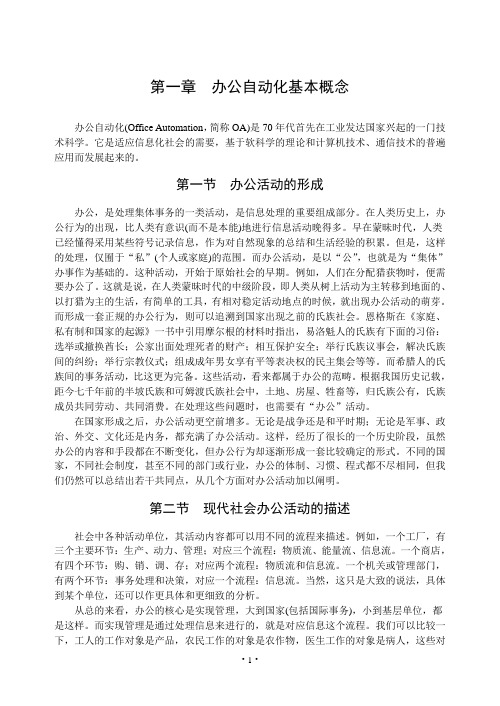
第一章办公自动化基本概念办公自动化(Office Automation,简称OA)是70年代首先在工业发达国家兴起的一门技术科学。
它是适应信息化社会的需要,基于软科学的理论和计算机技术、通信技术的普遍应用而发展起来的。
第一节办公活动的形成办公,是处理集体事务的一类活动,是信息处理的重要组成部分。
在人类历史上,办公行为的出现,比人类有意识(而不是本能)地进行信息活动晚得多。
早在蒙昧时代,人类已经懂得采用某些符号记录信息,作为对自然现象的总结和生活经验的积累。
但是,这样的处理,仅囿于“私”(个人或家庭)的范围。
而办公活动,是以“公”,也就是为“集体”办事作为基础的。
这种活动,开始于原始社会的早期。
例如,人们在分配猎获物时,便需要办公了。
这就是说,在人类蒙昧时代的中级阶段,即人类从树上活动为主转移到地面的、以打猎为主的生活,有简单的工具,有相对稳定活动地点的时候,就出现办公活动的萌芽。
而形成一套正规的办公行为,则可以追溯到国家出现之前的氏族社会。
恩格斯在《家庭、私有制和国家的起源》一书中引用摩尔根的材料时指出,易洛魁人的氏族有下面的习俗:选举或撤换酋长;公家出面处理死者的财产;相互保护安全;举行氏族议事会,解决氏族间的纠纷;举行宗教仪式;组成成年男女享有平等表决权的民主集会等等。
而希腊人的氏族间的事务活动,比这更为完备。
这些活动,看来都属于办公的范畴。
根据我国历史记载,距今七千年前的半坡氏族和可姆渡氏族社会中,土地、房屋、牲畜等,归氏族公有,氏族成员共同劳动、共同消费。
在处理这些问题时,也需要有“办公”活动。
在国家形成之后,办公活动更空前增多。
无论是战争还是和平时期;无论是军事、政治、外交、文化还是内务,都充满了办公活动。
这样,经历了很长的一个历史阶段,虽然办公的内容和手段都在不断变化,但办公行为却逐渐形成一套比较确定的形式。
不同的国家,不同社会制度,甚至不同的部门或行业,办公的体制、习惯、程式都不尽相同,但我们仍然可以总结出若干共同点,从几个方面对办公活动加以阐明。
办公自动化教案

办公自动化教案一、教学目标1.了解办公自动化的定义和分类。
2.掌握办公自动化的发展历程。
3.了解办公自动化的优势和影响。
4.了解常用的办公自动化软件和应用。
5.了解办公自动化的未来发展趋势。
二、教学过程1.引入(5分钟)教师简要介绍办公自动化的概念,并让学生谈谈他们对办公自动化的了解和体验。
2.讲解(15分钟)教师讲解办公自动化的分类和发展历程,包括电子计算机的出现、办公自动化软件的发展和网络技术的应用等。
3.讨论(15分钟)教师与学生进行讨论,探讨办公自动化的优势和对办公工作的影响。
学生可以结合自己的实际经验和感受,分享一些例子。
4.展示(15分钟)教师展示一些常用的办公自动化软件和应用,如Microsoft Office、Google Docs等,并简要介绍它们的功能和应用范围。
5.小组分工(10分钟)将学生分成小组,每个小组选取一种办公自动化软件或应用进行研究,并准备一份简要的报告,包括软件的功能、优势和适用场景等。
6.报告(20分钟)每个小组派代表进行报告,介绍他们所研究的办公自动化软件或应用。
其他学生可以提问和讨论。
7.总结(10分钟)教师对本节课的内容进行总结,并展望办公自动化的未来发展趋势。
可以鼓励学生思考办公自动化对未来职场的影响和挑战。
三、教学资源1.办公自动化相关的教材和参考书籍。
2.计算机和投影仪等教学设备。
3.网络和办公自动化软件的使用环境。
四、教学评价1.观察学生对办公自动化概念和发展历程的理解程度。
2.评价学生在讨论中的参与程度。
3.评价学生在研究和报告中呈现的能力和表达水平。
4.评价学生对课堂总结和未来发展趋势的思考。
excel免费教程全部课程(2024)
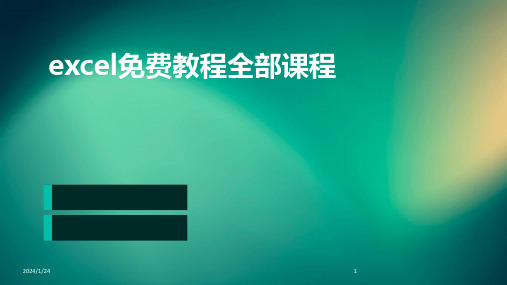
利用Excel的数据透视表 、图表等功能,对数据 进行深入分析,挖掘数 据背后的规律和趋势。
29
自动生成报表和邮件发送
2024/1/24
自动生成报表
通过设置Excel的自动计算功能, 可以实时生成各类报表,如销售 报表、财务报表等,方便领导层 及时了解企业运营情况。
邮件发送功能
结合Outlook等邮件客户端,可 以实现将Excel报表自动作为邮件 附件发送,简化工作流程。
数据筛选与联动
结合数据透视表等功能,实现图形的动态数据筛选与展示,方便用户快速定位 关键信息。
2024/1/24
25
仪表板设计思路
2024/1/24
明确目标受众
根据受众需求,确定仪表板的主题和风格,以及需要展示的关键 指标。
合理布局
遵循视觉设计原则,合理安排图形、文字等元素的位置和大小, 保持整体美观和易读性。
用于展示两个变量之间的关系,可发现数据 之间的相关性和分布规律。
14
图表创建与编辑操作
01
02
03
插入图表
选择数据区域,点击“插 入”选项卡中的图表类型 ,即可创建图表。
2024/1/24
编辑图表数据
点击图表中的数据系列或 数据点,可直接在图表中 修改数据。
调整图表布局
通过调整图表的标题、坐 标轴、图例等元素的位置 和格式,优化图表的布局 。
2024/1/24
突出显示特定数据
根据设定的条件,自动将满足条件的数据以不同颜色或格式突出 显示,便于快速识别关键信息。
数据条、色阶和图标集
使用数据条、色阶和图标集等条件格式功能,将数据以更直观的方 式呈现,方便比较和分析。
自定义条件格式
2024版办公自动化最全教程ppt课件

未来办公自动化将更加注重跨 平台整合,实现不同系统、不 同设备间的无缝连接和协作。
随着网络安全问题的日益严重, 未来办公自动化将更加注重数 据安全保障,采用更加先进的 加密技术和安全防护措施,确 保办公数据的安全性和保密性。
2024/1/26
37
THANKS
2024/1/26
38
11
03
办公自动化软件应用
2024/1/26
12
办公软件概述
2024/1/26
办公软件的定义和分类 办公软件的发展历程和趋势 办公软件的核心功能和特点
13
文字处理软件
01
文字处理软件的基本概念和功 能
2024/1/26
02
常见文字处理软件的比较和选 择
03
文字处理软件的高级应用技巧
14
表格处理软件
2024/1/26
17
04
办公自动化网络应用
2024/1/26
18
局域网技术及应用
01
局域网基本概念
介绍局域网的定义、特点、组 成要素等基础知识。
02
局域网拓扑结构
详细讲解局域网常见的拓扑结 构,如星型、环型、总线型等,
并分析其优缺点。
03
局域网传输介质
介绍局域网中常用的传输介质, 如双绞线、同轴电缆、光纤等,
24
系统设计原则与方法
2024/1/26
需求分析
深入了解用户需求,明确系统目标 和功能。
系统架构
设计合理的系统架构,包括硬件、 软件和网络等。
25
系统设计原则与方法
界面设计
遵循用户习惯,设计直观易用的操作 界面。
功能模块
划分功能模块,实现模块化设计,便于 后期维护和升级。
《办公自动化》教学教案

《办公自动化》教学教案第一章:教学目标与内容1.1 教学目标1. 理解办公自动化的基本概念和意义;2. 掌握常用的办公软件和工具;3. 提高办公效率,减轻工作负担。
1.2 教学内容1. 办公自动化的定义与作用;2. 常用的办公软件和工具介绍;3. 办公自动化实践案例分享。
第二章:教学方法与步骤2.1 教学方法1. 讲授法:讲解办公自动化的基本概念和常用工具;2. 案例分析法:分析实际案例,引导学生理解办公自动化的应用;3. 实践操作法:让学生亲自动手操作,提高实际操作能力。
2.2 教学步骤1. 引入话题:通过问题或情景引出办公自动化的概念;2. 讲解与演示:讲解办公自动化的基本概念和常用工具,并进行演示;3. 案例分析:分析实际案例,让学生理解办公自动化的应用;4. 实践操作:让学生亲自动手操作,巩固所学知识;5. 总结与反馈:对学生的操作进行评价和反馈,总结办公自动化的重要性和应用价值。
第三章:教学评估与作业3.1 教学评估1. 课堂问答:检查学生对办公自动化的理解和掌握程度;2. 实践操作:评估学生的实际操作能力,检查学生对办公软件和工具的熟练程度;3. 课后作业:布置相关作业,让学生巩固所学知识。
3.2 作业要求1. 要求学生完成一篇关于办公自动化的心得体会文章;2. 要求学生选择一个实际工作场景,运用所学知识进行办公自动化解决方案的设计和实施;3. 要求学生提交解决方案的文档和操作演示视频。
第四章:教学资源与工具4.1 教学资源1. 教材:选用合适的办公自动化教材;2. 课件:制作精美的课件,辅助讲解和演示;3. 案例资料:收集相关的办公自动化实践案例。
4.2 教学工具1. 电脑:用于演示和让学生实践操作;2. 投影仪:用于展示课件和案例资料;3. 办公软件:安装常用的办公软件和工具,如Microsoft Office、WPS Office 等。
第五章:教学计划与时间安排5.1 教学计划1. 课时安排:共安排12课时,每课时45分钟;2. 教学进度:按照教案的内容和步骤进行教学。
2024版办公自动化教程(全套课件)

办公自动化教程(全套课件)contents •办公自动化概述•计算机基础知识•办公软件应用•办公设备使用与维护•办公自动化系统安全与防护•办公自动化实践案例分析目录01办公自动化概述办公自动化的定义办公自动化(Office Automation,简称OA)是指利用先进的计算机技术、通信技术、信息技术和系统工程等技术和方法,使人们的部分办公业务活动物化于各种设备中,并由这些设备与办公人员构成服务于某种目标的人机信息处理系统。
办公自动化的发展办公自动化的发展经历了从单机应用、局域网应用到互联网应用三个发展阶段。
随着计算机和网络技术的不断发展,办公自动化系统的功能和性能也在不断提高。
通过自动化处理大量重复性、繁琐的工作,减少人工操作,提高办公效率。
通过对办公流程的优化和重组,实现办公过程的规范化、标准化和高效化。
通过减少纸质文档的使用、降低通信费用等方式,降低办公成本。
通过提供准确、及时的信息和数据支持,帮助决策者做出更加科学、合理的决策。
提高办公效率优化办公流程降低办公成本提高决策水平办公自动化的组成办公自动化系统通常由硬件设备、软件系统和通信网络等部分组成。
其中,硬件设备包括计算机、打印机、扫描仪等;软件系统包括操作系统、办公软件、数据库管理系统等;通信网络则包括局域网、广域网和互联网等。
办公自动化的分类根据应用范围和功能特点,办公自动化可分为事务型办公自动化系统、管理型办公自动化系统和决策型办公自动化系统三类。
事务型办公自动化系统主要处理日常办公事务,如文字处理、电子表格、电子邮件等;管理型办公自动化系统则侧重于对组织内部的各种资源进行管理和协调,如人事管理、财务管理等;决策型办公自动化系统则主要为高层管理人员提供决策支持和信息服务。
02计算机基础知识包括中央处理器、内存、硬盘、显卡、声卡等硬件设备的功能和作用。
计算机硬件组成计算机软件组成计算机工作原理包括系统软件和应用软件,以及软件的安装、卸载和更新等操作。
计算机办公自动化教材(word)
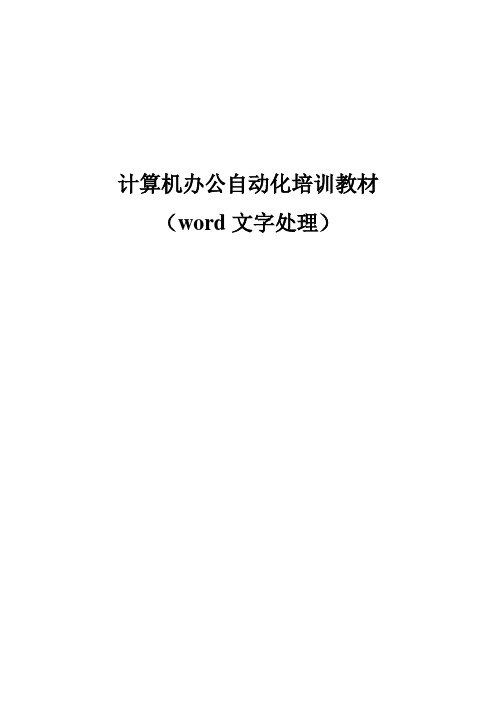
计算机办公自动化培训教材(word文字处理)课程安排目录第一部分:Word基本操作一Word概述二Word的基本操作三Word文档创建四实训练习第二部分:Word文档编辑一编辑文档二文档打印相关三实训练习第三部分:字符与段落格式编排一字符格式设置二段落格式设置三实训练习第四部分:文档的整体设置一文档边框和底纹的添加二分栏设置三首字下沉四样式设置五实训练习第五部分:Word文档的美观操作一页眉和页脚的编辑二图形处理三艺术字的应用四文本框的使用五实训练习第六部分:表格制作一表格的创建二表格的定位选定与编辑三表格格式的设置四表格的排序和计算五实训练习第一部分Word基本操作一、Word概述Word是一个功能及其强大的文字处理软件,在Office办公系列软件中最为常用,是目前最受欢迎的文字处理软件。
除了文字输入、编辑、排版和打印等基本文字处理功能,Word还具有灵活的图文混排功能,并且可以在文档中输入和处理各种表格。
Word 2003的功能博大精深,操作界面友好,作为Office 2003最重要的组成部分格外引人注目。
本次培训组要通过具体的实例讲解Word 2003的基本功能,在短时间内掌握Word的基本操作,从而编写出精美的文档。
二、Word的基本操作一)Word的启动与退出1.启动在机子上已经安装了Office组件,那么有三种方式可以进行Word的打开:方法1:单击屏幕左下方“开始”按钮,依次选择单击“所有程序”,子菜单中Microsoft Office,Microsoft Office Word 2003,单击即可启动Word。
(如图1.1)图:1.1 方法2:若创建了桌面快捷方式,可双击快捷方式图标打开Word。
(如图1.2)方法3:右击桌面图标以外的区域,选择“新建”,“Microsoft Word文档”。
(如图1.3)2. 退出退出Word的方式有:方法1:单击屏幕右上角的关闭按钮。
方法2:单击屏幕左上角的Word图标,选择“关闭”选项。
办公自动化操作步骤
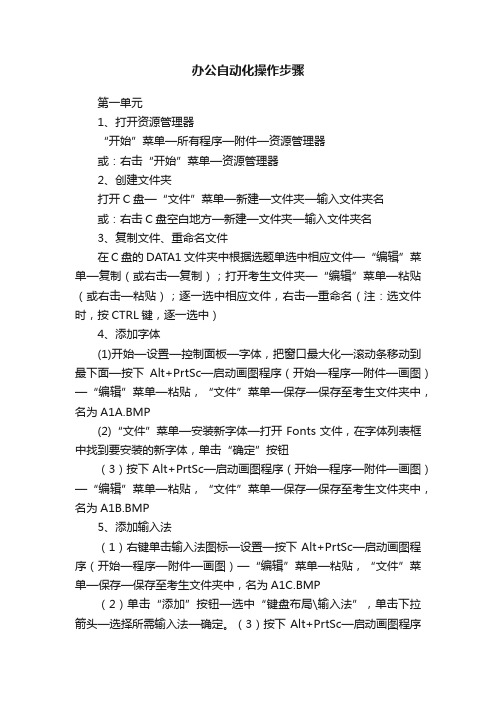
办公自动化操作步骤第一单元1、打开资源管理器“开始”菜单—所有程序—附件—资源管理器或:右击“开始”菜单—资源管理器2、创建文件夹打开C盘—“文件”菜单—新建—文件夹—输入文件夹名或:右击C盘空白地方—新建—文件夹—输入文件夹名3、复制文件、重命名文件在C盘的DATA1文件夹中根据选题单选中相应文件—“编辑”菜单—复制(或右击—复制);打开考生文件夹—“编辑”菜单—粘贴(或右击—粘贴);逐一选中相应文件,右击—重命名(注:选文件时,按CTRL键,逐一选中)4、添加字体(1)开始—设置—控制面板—字体,把窗口最大化—滚动条移动到最下面—按下Alt+PrtSc—启动画图程序(开始—程序—附件—画图)—“编辑”菜单—粘贴,“文件”菜单—保存—保存至考生文件夹中,名为A1A.BMP(2)“文件”菜单—安装新字体—打开Fonts文件,在字体列表框中找到要安装的新字体,单击“确定”按钮(3)按下Alt+PrtSc—启动画图程序(开始—程序—附件—画图)—“编辑”菜单—粘贴,“文件”菜单—保存—保存至考生文件夹中,名为A1B.BMP5、添加输入法(1)右键单击输入法图标—设置—按下Alt+PrtSc—启动画图程序(开始—程序—附件—画图)—“编辑”菜单—粘贴,“文件”菜单—保存—保存至考生文件夹中,名为A1C.BMP(2)单击“添加”按钮—选中“键盘布局\输入法”,单击下拉箭头—选择所需输入法—确定。
(3)按下Alt+PrtSc—启动画图程序(开始—程序—附件—画图)—“编辑”菜单—粘贴,“文件”菜单—保存—保存至考生文件夹中,名为A1D.BMP第二单元1、新建文件打开WORD空白文档—“文件”菜单—保存—在“保存位置”考生文件夹—在“文件名”文本框中输入相应文件名—保存2、录入文本与符号注:自己选择自己熟悉的输入法;特殊符号单击“插入”菜单—“符号”中寻找3、复制粘贴打开要复制内容的相应文档—选定对象—右击—复制;按照要求粘贴到目标位置4、查找替换“编辑”菜单—替换—输入查找内容—输入替换内容—单击“全部替换”第三单元(先选中对象,再进行设置)一、设置1、设置字体:“格式”菜单—字体,或者选中文本后单击右键—字体2、设置字号: “格式”菜单—字体,或者选中文本后单击右键—字体3、设置字形:“格式”菜单—字体,或者选中文本后单击右键—字体4、设置对齐方式:“格式”菜单—段落,或者选中文本后单击右键—段落5、设置段落缩进:“格式”菜单—段落,或者选中文本后单击右键—段落6、设置行(段落)间距: “格式”菜单—段落,或者选中文本后单击右键—段落二、设置2、设置(1)拼写检查选中对象—“工具”菜单—拼写和语法—更改(或全部更改)(2)设置项目符号或编号选中对象—“格式”菜单—项目符号或编号—选中相应符号—确定.(若找不到,在自定义中找) 注:操作前一定要先选中对象,再操作。
办公自动化教程(全套课件)

办公自动化教程(全套课件)一、教学内容本节课的教学内容来自于《办公自动化教程》的第三章,主要介绍文字处理软件的使用。
具体内容包括:文本的输入与编辑、字体设置、段落设置、表格制作、图片插入、文档打印等。
二、教学目标1. 让学生掌握文字处理软件的基本操作,能够独立完成文档的编辑与排版。
3. 引导学生学会运用办公自动化技术,提高学习和工作效率。
三、教学难点与重点重点:文字处理软件的基本操作,包括文本输入、编辑、字体设置、段落设置等。
难点:表格制作、图片插入和文档打印等高级操作。
四、教具与学具准备教具:计算机、投影仪、教学课件。
学具:学生计算机、练习文档。
五、教学过程1. 实践情景引入:以制作一份班级通讯录为例,引导学生了解文字处理软件的基本功能。
2. 基本操作教学:讲解文本的输入与编辑、字体设置、段落设置等基本操作。
3. 高级操作教学:讲解表格制作、图片插入、文档打印等高级操作。
4. 学生练习:学生根据所学内容,自行制作一份个人简历。
六、板书设计板书内容:文字处理软件基本操作流程图。
七、作业设计作业题目:请用所学的文字处理软件,制作一份关于我国传统文化的研究报告,要求包含摘要、引言、、结论等部分。
答案:由于作业答案较多,这里仅提供一部分示例:摘要:本报告主要介绍了我国传统文化的起源、发展及其特点。
引言:我国传统文化历史悠久,源远流长,是中华民族智慧的结晶。
一、我国传统文化的起源八、课后反思及拓展延伸课后反思:本节课学生掌握程度较好,但在表格制作和图片插入方面,部分学生还存在一定困难。
在今后的教学中,应加强这部分内容的讲解和练习。
拓展延伸:引导学生探索其他办公自动化软件的使用,如表格处理软件、演示文稿软件等。
重点和难点解析一、教学内容本节课的教学内容来自于《办公自动化教程》的第三章,主要介绍文字处理软件的使用。
具体内容包括:文本的输入与编辑、字体设置、段落设置、表格制作、图片插入、文档打印等。
这些内容是办公自动化基础,对于提高学生的工作效率和信息处理能力具有重要意义。
办公自动化教程
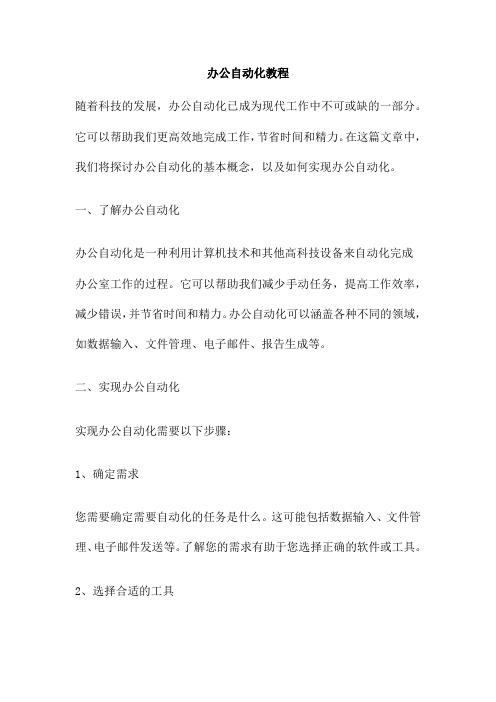
办公自动化教程随着科技的发展,办公自动化已成为现代工作中不可或缺的一部分。
它可以帮助我们更高效地完成工作,节省时间和精力。
在这篇文章中,我们将探讨办公自动化的基本概念,以及如何实现办公自动化。
一、了解办公自动化办公自动化是一种利用计算机技术和其他高科技设备来自动化完成办公室工作的过程。
它可以帮助我们减少手动任务,提高工作效率,减少错误,并节省时间和精力。
办公自动化可以涵盖各种不同的领域,如数据输入、文件管理、电子邮件、报告生成等。
二、实现办公自动化实现办公自动化需要以下步骤:1、确定需求您需要确定需要自动化的任务是什么。
这可能包括数据输入、文件管理、电子邮件发送等。
了解您的需求有助于您选择正确的软件或工具。
2、选择合适的工具根据您的需求,选择适合的办公自动化工具。
例如,如果您需要自动化数据输入,可以考虑使用数据输入软件。
如果您需要管理文件,可以考虑使用文件管理软件。
3、学习使用工具了解如何使用您选择的工具是至关重要的。
通常,工具都会有详细的用户手册或在线帮助文档来指导您如何使用。
您也可以在网上搜索相关教程或视频来学习如何使用该工具。
4、实施自动化在您熟悉了工具之后,您可以开始实施自动化。
根据您的需求和工具的功能,您可能需要花费一些时间来调整和优化您的自动化流程。
5、测试和评估在实施自动化之后,您需要对您的成果进行测试和评估。
检查是否达到了您预期的效果,以及是否还有改进的空间。
三、办公自动化的优点1、提高效率:通过自动化任务,您可以更快速地完成任务,从而提高工作效率。
2、减少错误:自动化可以减少人为错误,提高数据的准确性。
3、节省时间:通过将任务自动化,您可以节省手动完成任务所需的时间。
4、提高生产力:通过自动化任务,您可以专注于更重要的工作,从而提高生产力。
5、降低成本:通过减少人力成本和其他相关成本,您可以降低运营成本。
办公自动化是提高工作效率、减少错误、节省时间和提高生产力的有效方法。
通过了解和实现办公自动化,大家可以在工作中取得更好的成果。
办公自动化培训教程

一、窗口的启动:1、开始——程序——office——在word2003上双击2、在桌面图标上双击或右击—点打开
二、窗口的组成:一个标准的word窗口由标题栏、菜单栏、工具栏、标尺栏、编辑栏(工作区)、光标栏—F12共13个键,它们的功能由操作系统或应用程序而定,不是固定功能。
二、 主键盘区:
1、 上档键区:由各种常用的符号和数字组成。
2、 字母区:A~Z为主要输入键
3、 Shift:上档键,用于输入上档键位上的一些符号
4、 Caps lock:大小写切换键,在英文输入过程中,按此键可以在大写和小写之间进行转换。在大写状态下,键盘上的大写灯亮。
办公自动化培训教程
这是在课堂中的现场笔记如有想学习的朋友可以自学哈,我是一个非常爱分享的人;在学习和操作的过程中如发现有错误之处敬请谅解并及时指正;谢谢!
计算机概述
计算机概述:俗称电脑,是一种能快速高效地自动完成信息处理的电子设备
什么是计算机?
是指能根据给定的程序自动的由电子线路实现运算和处理信息,并具有数据输入和输出及记忆功能的电子系统设备。
4、 右击:在对象上右键点击一次,可弹出对象的快捷菜单
5、 拖动:在某对象上按住鼠标左键不松——将对象拖动到目标方位——松开鼠标。
认识键盘
键盘:是计算机组成部分中重要的输入设备,除了最基本的中英文输入,还有一些其它的重要功能。
整个键盘由:功能区、主键盘区、光标控制区、小键盘区(数字区)组成
2、 单击:在某一对象上点击左键一次。
3、 双击:在某一对象上连续快速点击左键两次(快速打开窗口或确认命令)
办公自动化教程

办公自动化教程办公自动化教程:提高效率与便捷性的实用指南随着科技的不断进步,办公自动化已成为企业提高工作效率、降低成本、优化资源的重要手段。
在这个教程中,我们将深入探讨办公自动化的概念、优势以及实现办公自动化的各种工具和技术。
一、办公自动化的基本概念办公自动化(Office Automation),简称OA,是一种结合计算机、通信和自动化技术来实现企业内部各项事务自动化处理的新型办公方式。
它涵盖了文档管理、电子邮件、日程安排、项目管理、电子商务等多个方面,旨在提高工作效率、减少人力成本、增强决策能力。
二、办公自动化的优势1、提高工作效率:通过自动化处理各类办公事务,减少人力投入,显著提高工作效率。
2、降低成本:减少人力资源的浪费,有效降低企业运营成本。
3、增强决策能力:通过实时数据分析和报告,为企业决策者提供准确、全面的信息,提高决策质量。
4、提高安全性:采用先进的网络安全技术,确保企业数据的安全性。
三、办公自动化的实现工具与技术1、电子邮件系统:实现企业内部、外部的邮件收发,提高沟通效率。
2、文档管理系统:统一管理企业各类文档,便于查阅和共享。
3、日程管理系统:帮助员工规划、安排个人日程,提高时间利用率。
4、项目管理工具:有效协调项目资源,提高项目管理效率。
5、电子商务平台:拓展业务范围,实现线上线下融合,提高企业竞争力。
四、实现办公自动化的步骤1、需求分析:了解企业的实际需求,明确办公自动化的目标。
2、系统规划:制定全面、系统的办公自动化规划,包括硬件配置、软件选型等。
3、系统实施:根据规划实施办公自动化系统,并进行必要的员工培训。
4、系统测试:对实施后的系统进行全面测试,确保系统正常运行。
5、系统维护与优化:定期对系统进行维护和优化,确保系统稳定、高效运行。
五、办公自动化应用实例1、企业内部邮件系统:实现企业内部邮件的快速发送和接收,提高沟通效率。
2、文档管理系统:统一管理企业各类文档,便于共享和查找,降低文档管理成本。
- 1、下载文档前请自行甄别文档内容的完整性,平台不提供额外的编辑、内容补充、找答案等附加服务。
- 2、"仅部分预览"的文档,不可在线预览部分如存在完整性等问题,可反馈申请退款(可完整预览的文档不适用该条件!)。
- 3、如文档侵犯您的权益,请联系客服反馈,我们会尽快为您处理(人工客服工作时间:9:00-18:30)。
资源的共享、信息的交流
计算机网络基本概念
组成计算机网络部件
计算机: 服务器、客户机和同位体,上网的计算 机一般需要装有网络接口卡。 通信设备:其作用是为计算机转发数据,具体有交 换机、集线器、路由器、调制解调器等。 传输介质:计算机与通信设备之间、以及通信设备 资源 之间都通过传输介质互连, 介质 具体有双绞线、同轴电缆、 光纤、电话线、微波信 客户机 客户机 道、卫星信道等。
• ADSL (Asymmetric Digital Subscriber Line ,非对称数字用户环路)是一种新的数据传 输方式。它因为上行和下行带宽不对称,因 此称为非对称数字用户线环路。它采用频分 复用技术把普通的电话线分成了电话、上行 和下行三个相对独立的信道,从而避免了相 互之间的干扰。即使边打电话边上网,也不 会发生上网速率和通话质量下降的情况。通 常ADSL在不影响正常电话通信的情况下可 以提供最高3.5Mbps的上行速度和最高 24Mbps的下行速度。
如何使用Windows XP自带的传 真功能
如何使用Windows XP自带的传真功能
• 使用Windows XP自带的传真功能的前提是:一定要有一个 具有传真功能的Modem(即拨号上网的猫,ADSL的猫不 行的)和一条与Modem连接的电话线。
办公自动化最全教程04
网络应用基础知识
政府办
崔杰
计算机网络基本概念
什么是计算机网络
计算机网络是指通过通信设备将计算机连接起来, 并在计算k ) 广域网(Wide Area Network )
国家,国家与国家之间,即互联网。
因特网(Internet)国际计算机互联网
在一段时间内无后续请求,关闭连接
Web服务器
认识因特网
客户/服务器模式
因特网上的几乎所有应用层服务都采用客户/服务器模式, 服务通过两个进程分工合作完成:一个主动请求、一个被 动响应;一个启动通信,一个等待通信。 在这里,“客户” 和“服务器”指的是运行程序,它们一般 运行在不同的主机中,但也可以位于同一台主机中。
如何接入因特网
拨号入网原理
INTERNET ISP网络 电话网
PPP账号 口令
ISP(Internet Service Provider),互联网服务提供商,即向广大用户综合提供互联网接入业务、信息 业务、和增值业务的电信运营商。ISP是经国家主管部门批准的正式运营企业,享受国家法律保护。
ADSL
交换机与路由器(Router)
交换机
路由器
交换机与路由器的区别
• 路由可以给你的局域网电脑 自动分配IP地址!实现虚拟 拨号 • 交换机只能是用来分配网络 数据的!通俗点,讲一个网 线分成若干根!
路由的连接
路由的连接
无线路由
无线路由器是带有无线覆盖功能的路由器,它主要应用于用户上网和无 线覆盖。
保存页面中的图像或动画
网页及其所包含(嵌入)文件的格式
• 网页文件
– 静态网页 .htm .html – 动态网页.asp .php CGI程序
• 网页中包含/链接的常见文件格式
– – – – – – – – 纯文本 Office文档(doc,xls,ppt等) PDF文档 图片(GIF、JPG、BMP、GIF动画等) 声音(MIDI、WAV、MP3、RM等) 视频(AVI、MPEG、RM、WMV、ASF等) FLASH动画(SWF、FLA、可直接播放的exe文件) 压缩文件(ZIP、RAR、EXE等)
邮件服务器 文件服务器
网络基础-传输介质
双绞线:最常用,它由两 根绝缘的金属导线扭在一 起而成。局域网里双绞线 有效传输距离为100米。便 宜,较高容量。用于短距 离布线(室内)。 • 同轴电缆。 • 光纤:通信容量大,极高的 传输速率,传输损耗小,距 离长。贵。长距离或楼宇 间布线。
水晶头
• • •
IE使用技巧
• 为了解决输入网址出错这一问题,IE特意提供了自动完成 功能。 • 另外用户在输入某个简写网址(即不包括“http://www”的前 缀以及“.com”的后缀)之后,只需按下Ctrl+Enter组合键, 系统将直接在网址两端自动添加“http://www”和“.com” ,这就进一步加快了操作的速度。
相关设置
• 自动拨号
• 开机自动拨号上网(粘贴宽带拨号快捷方式 到,启动项(C:\Documents and
Settings\Administrator\「开始」菜单\程序\启动))
家庭宽带常见故障
• 宽带连接错误691(由于域上的用户名或
密码无效而拒绝访问)/错误635(未知错误)的处理流程如下 : (1)用户名密码填写错误 (2)如果用户帐号密码填写无误,则进入下一步继 续处理;建议重建拨号软件(如果不懂装拨号软件,可 参考户重新): ?如果重装拨号软件后正常,原因为“拨号软件丢失 ”; ?如果重装拨号软件后故障依旧,请拨打客服电话 10000电信(10060网通/10050铁通)进行障碍申告。 宽带连接错误691 错误691真正意义上来讲:1:域上名出现错误(用 户名或密码输入错误)。2:服务器无反映(机房用户端 口错误,或帐号未被激活)。3:电话或宽带到期欠费造 成。
呼叫:请求服务
应答:响应请求
客户机
服务器
常见上网方式
• 1.用modem拨号,很古老的方式. 又 慢(最高速率为56kbps )又贵,现 在家庭很少用了。 • 2.ADSL拨号, 即pppoe虚拟拨号,只 要有电话线,需要一只宽带猫,这是 现在最普遍的。 • 3.静态ip上网,给你这条线固定一个 ip地址,网线插上就可以上网。
无线路由器的连接
怎么设置路由器
• 双击桌面上的IE图标,并在地址栏中输入 http://192.168.1.1后回车。这个地址就是宽 带路由器IP地址,每次访问宽带路由器时 都需要输入此连接。
• 用户名/密码:admin/admin
• 如果你的网卡的IP地址与路 由器不在同一网段,请把它 设置到同一网段中,否则无 法访问并设置路由器:选择 “开始→设置→网络和拨号 连接”,右击网卡,选择“ 属性”,再在打开窗口中选 中“Internet协议(TCP/IP) ”,单击窗口下方“属性” 按钮,在打开窗口中选择“ 使用下面的IP地址”,然后 填入IP地址和子网掩码,如 192.168.1.2、255.255.255.0等
家庭宽带常见故障
• 1.如何更改(初始化)上 网帐号密码
– 本机拨打 10001-1-5
家庭宽带常见故障
• 宽带连接错误678(远程计算机
没响应)的处理流程如下: 步骤一:检查MODEM信号灯是否正常 ,不正常重新启动modem。如果正常见步骤 二。 步骤二:询问用户是否有防火墙或3721 上网助手等软件,如有则建议用户退出 (1)防火墙及3721上网助手后测试:如 果故障解决,故障原因为“用户软件问题” ;
保存网页中的文件
• 如何保存这些文件?
– 基本方法:先选择内容或指向该超级链接,再用鼠标右 键的快捷菜单。 – 如何破解封锁的快捷菜单?
• 如何保存自己感兴趣的信息、页面
– 直接保存HTML文件 – 用E-mail发送给其他人 – 保存图象 ;复制图象---直接按住鼠标左键拖动到 WORD – 选择部分内容保存成文本文件:选择、复制,然后到记 事本或word中粘贴
认识因特网
因特网的组成
物理网
实现信息流的传送
协议
共同遵守的交流规范
应用软件
是我们与网络打交道的交互界面
信息
网络的灵魂
认识因特网
协议
协议是计算机在物理网上进行通信所需要共同
遵守的语言规范。
应用层
OSI 模 型
表示层
会话层 传输层 网络层
数据链路层
应用层
传输层
网络层
Telnet FTP HTTPSMTP
路由器支持的上网方式
• ADSL虚拟拨号(PPPoE) 以 太网宽带 • 自动从网络服务商获取IP地址 (动态IP) • 网络服务商提供的固定IP地址 (静态IP)
通过自己的笔记本共享无线上网
通过自己的笔记本共享无线上网
• Wifi
• Wi-Fi是一种可以将个人电脑、手持设备(如 PDA、手机)等终端以无线方式互相连接的 技术。Wi-Fi是一个无线网路通信技术的品牌 ,由Wi-Fi联盟(Wi-Fi Alliance)所持有。
遇无法复制网页文字内容怎么办?
网上一些文章,加了设置,不让人复制,想复制,怎么办, 可采用以下办法尝试。 • 方法一:保存网页,然后复制。 • 方法二:单击IE浏览器的“工具”——“internet选项”— —“安全”,将其中的“internet”的安全级别设为最高级 别,“确定”后刷新网页即可。安全级别最高的时候,一 切控件和脚本均不能运行,再厉害的网页限制手段统统全 部作废。 • 方法三: 1.打开Word 2.文件——打开,在文件名的框内 。把的要保存的网址复制进去,确定。 3.Word自己开始 连接你要收藏的那个网站了!而且当你按住ctrl键并同时 点击文章中的连接时,可以如果网页一样打开。 • 方法四:在“查看”-“原代码” 选择所要复制的文字。
• 第四步 选择“手动设置我的 连接”,然后再单击“下一步 ”。
• 第五步 选择“用要求用户名和密码的 宽带连接来连接”,单击“下一步” 。
• 第六步 输入isp名称(任意)
• 第七步 输入用户名及密码
• 第八步 勾选“在我的桌上添加 一个到此连接的快捷方式”
• 桌面出现“连接PPPOE”的画面,确认用户名 及密码输入正确后,单击“连接”即可拨号 上网。
Adsl modem
Adsl modem(带IP电视功能)
电力猫
• 当我们将无线路由 与一只电力猫连接 后,将它插在电源 之上,我们家中的 电线线路就已经发 生了改变。从单纯 的传导电流电线, 变成了传导电流加 带有调制过的网络 信号的信号流的双 重身份,即既是电 线,又是网线。
